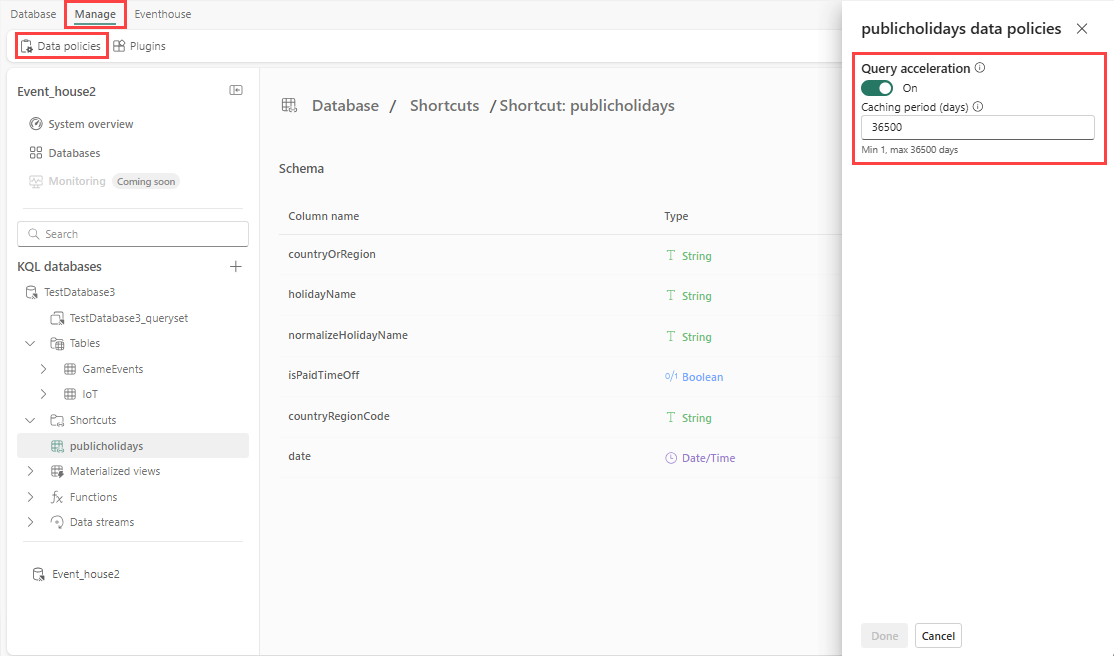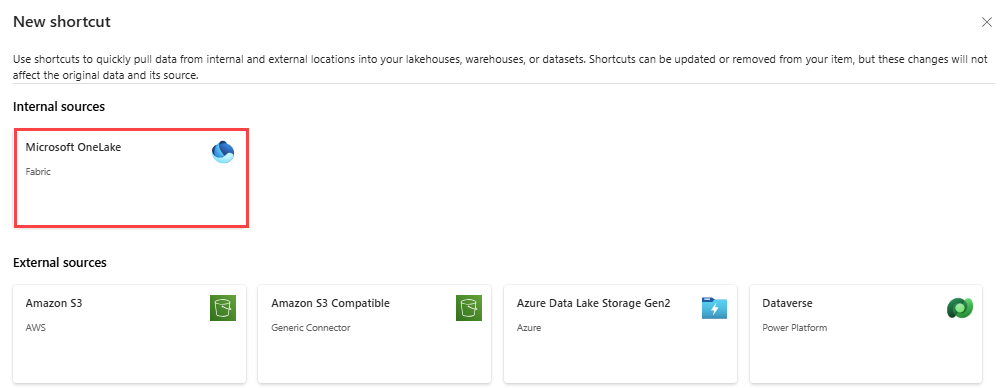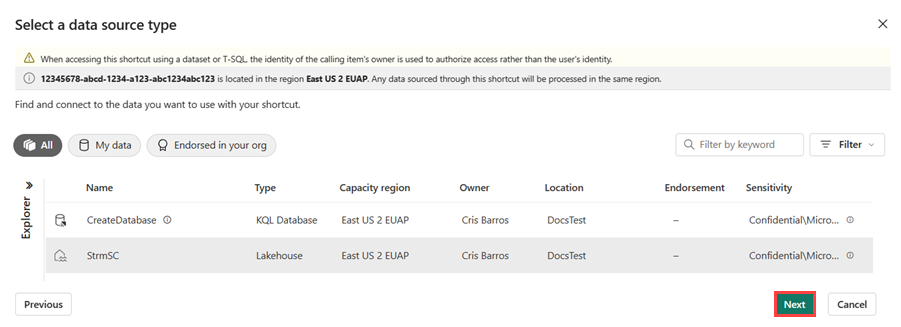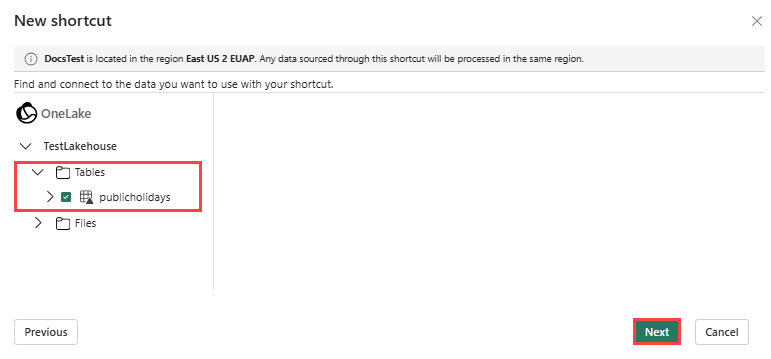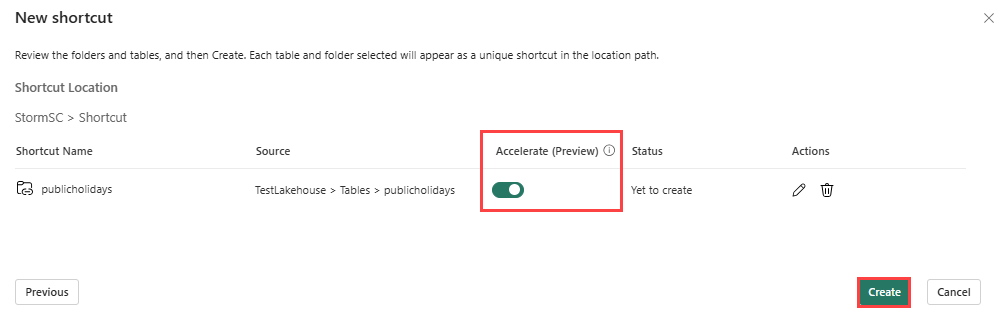对 OneLake 快捷方式的查询加速(预览版)
本文介绍如何使用查询加速策略在 Microsoft Fabric UI 中加速对 OneLake 快捷方式的查询。 若要使用命令设置此策略,请参阅查询加速策略。 有关对 OneLake 快捷方式的查询加速的一般信息,请参阅对 OneLake 快捷方式的查询加速 - 概述(预览版)。
重要
此功能目前为预览版。
注意
如果出于合规性考虑,需要在特定区域存储数据,请确保 Eventhouse 容量与外部表或快捷方式数据位于同一区域。
先决条件
对新快捷方式启用查询加速
可以在创建快捷方式时或对现有快捷方式启用查询加速。 若要对新快捷方式启用查询加速,请执行以下步骤:
浏览到现有的 KQL 数据库。
选择“新建>OneLake 快捷方式”。
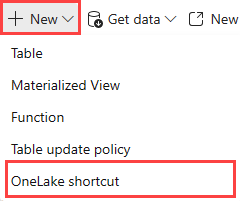
选择源
对现有快捷方式启用查询加速
- 浏览到要加速的快捷方式。
- 在菜单栏中,选择“管理”“数据策略”>。
- 在数据策略窗格中,将“查询加速”按钮切换为“打开”。
设置缓存期
查询加速应用于特定时间段内的数据,该时间段以天为单位定义,从modificationTime中的 开始。
默认缓存期是创建 OneLake 快捷方式所在的数据库的缓存期。 若要使用命令设置此策略,请参阅查询加速策略。 若要在 UI 中设置缓存期,请执行以下步骤:
浏览到要加速的快捷方式。
在菜单栏中,选择“管理”“数据策略”>。
在数据策略窗格中,输入数据将要缓存的天数。